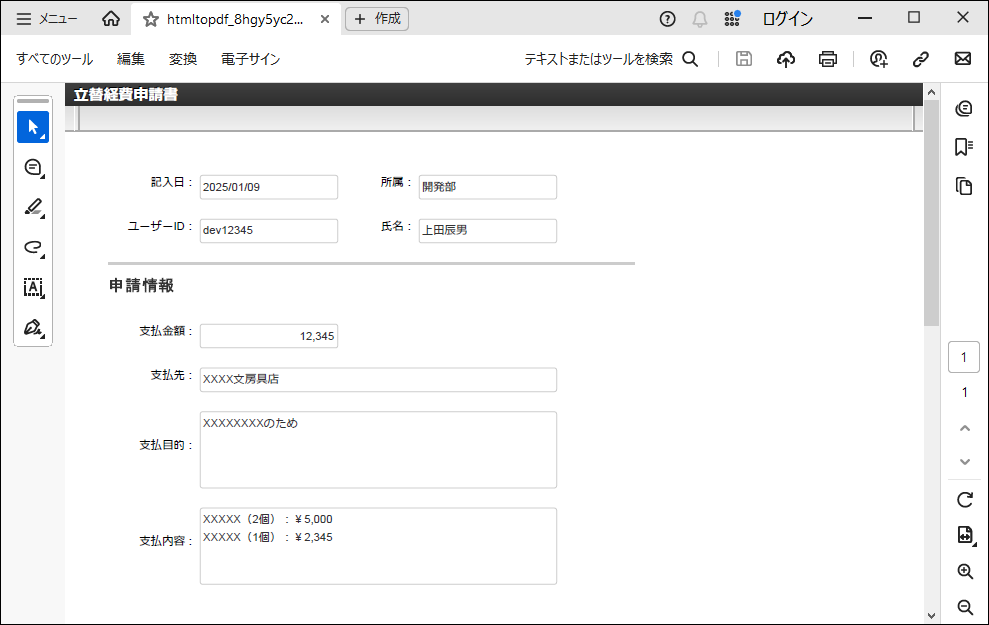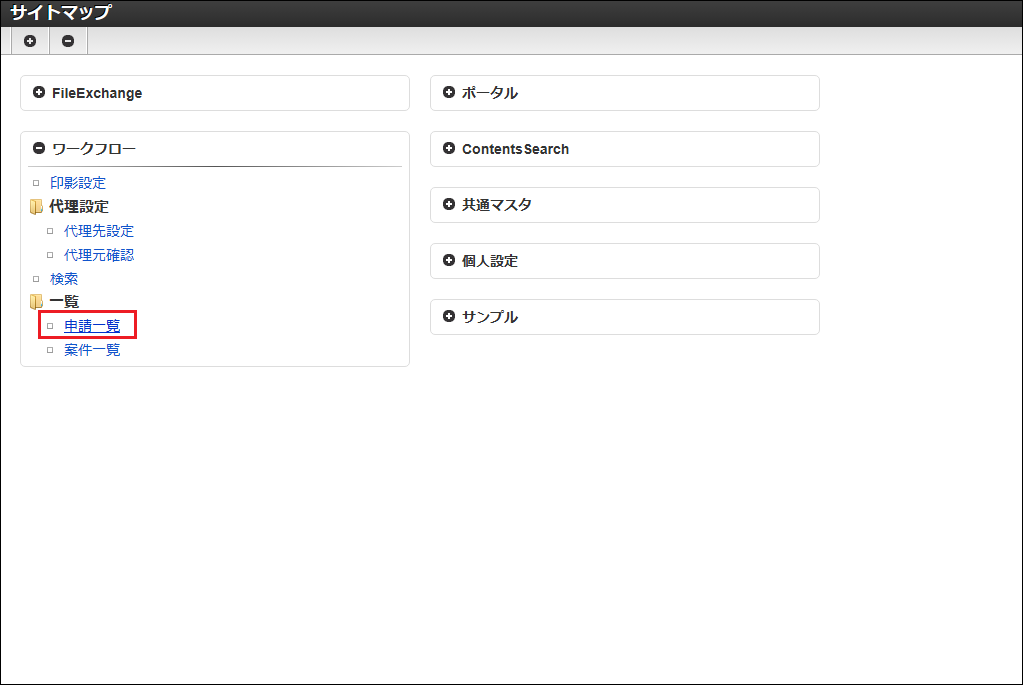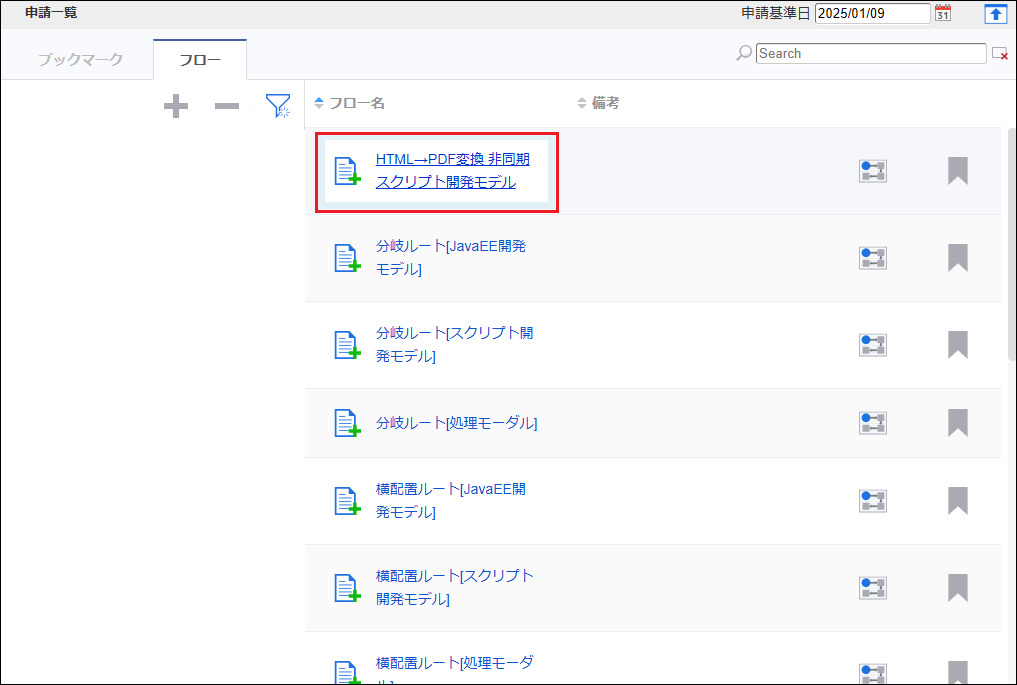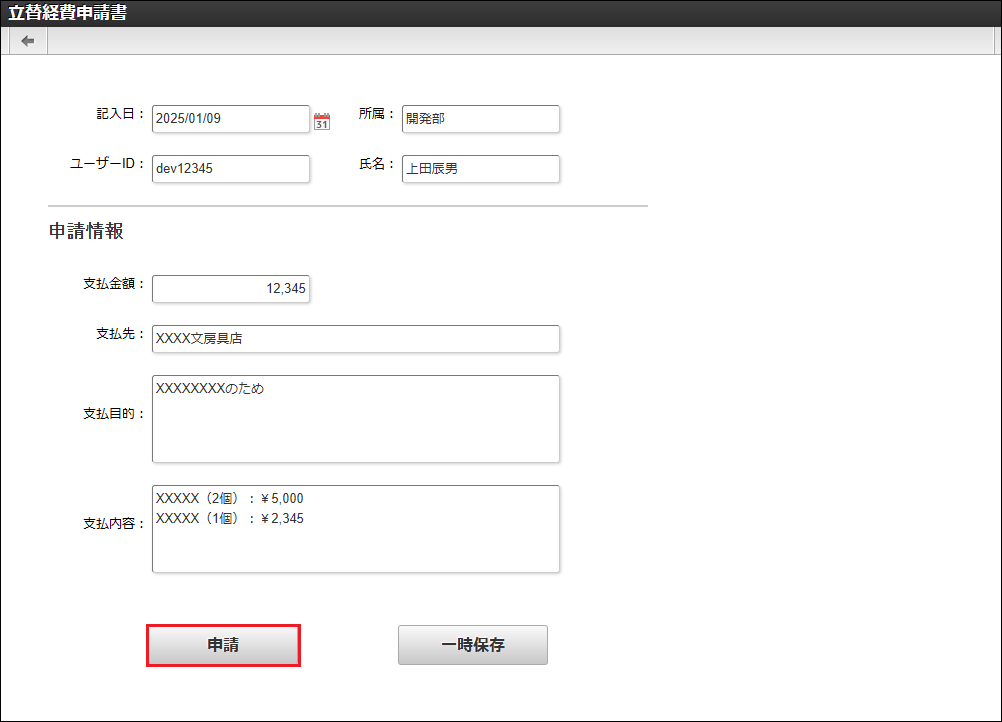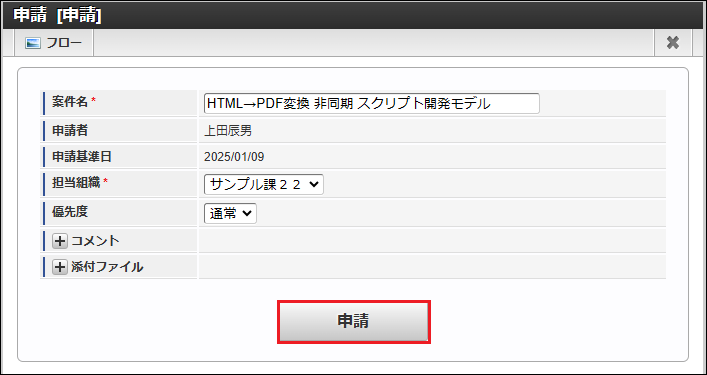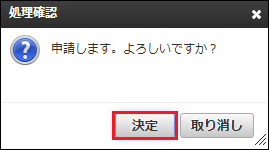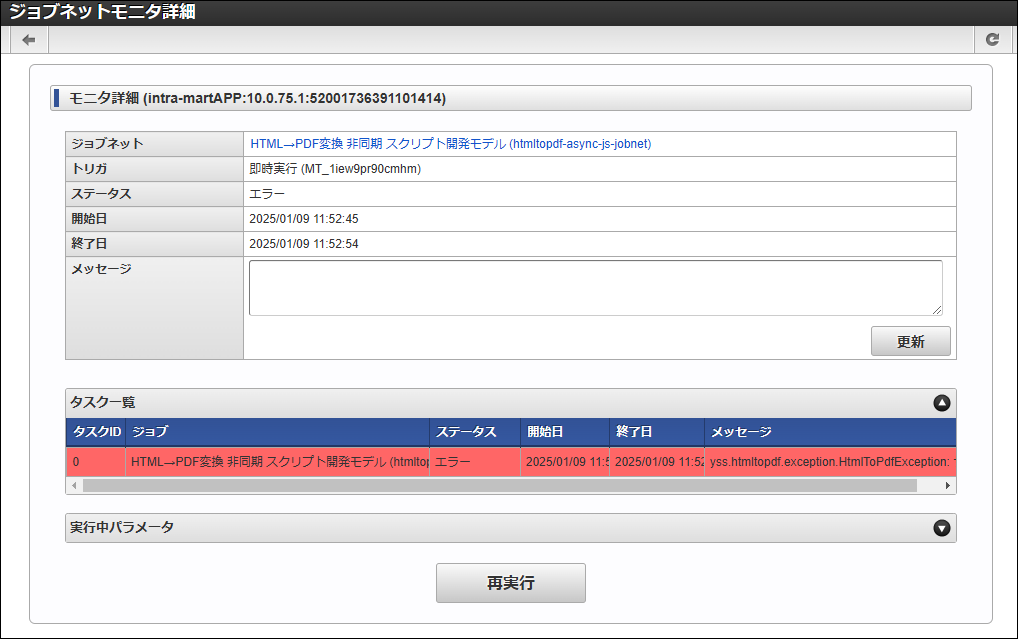5.2.3.2.2.1. PDFファイルの変換¶
本項目では、 スクリプト開発モデル 用APIを使用したジョブ、および、ユーザプログラムを作成後、 IM-Workflow の案件終了処理としてユーザプログラムを実行し、承認時の処理詳細画面(HTMLファイル)をPDFファイルに変換します。
手順
5.2.3.2.2.1.1. プログラムを作成する¶
5.2.3.2.2.1.1.1. PDFファイル変換処理のジョブ用のJSファイルを作成する¶
< jssp/HtmlToPdfJob.js >をテキストエディタで開きます。
17行目を次のように修正し、PDFファイル名の接頭文字を指定します。
const prefix = "htmltopdf_";
23行目を次のように修正し、PDFファイルの出力先フォルダを指定します。
const dirPath = "pdfa/tutorial/htmltopdf/async";
28行目を次のように修正し、クラスを指定します。
スタンドアローン構成 の場合
const htmlToPdf = new HtmlToPdf();
分散構成 の場合
const htmlToPdf = new HtmlToPdfRemote();
30行目の引数< sessionKey >を次のように修正し、セッションIDのCookie名を指定します。
htmlToPdf.convertWorkflowScreenWithSessionInfo(systemMatterId, userDataId, contextRoot, "JSESSIONID", sessionId, tempFile.path());
注意
Cookie名のデフォルト値は< JSESSIONID >です。
Cookie名は、設定ファイルにて任意の値を設定することが可能です。
デフォルト値から変更している場合は、引数< sessionKey >の値を適宜変更してください。
設定ファイルの詳細については、「 intra-mart Accel Platform 設定ファイルリファレンス 」-「 Cookie名 」を参照してください。
上書き保存します。
注意
文字コードを UTF-8 にして保存してください。
< %RESIN_HOME%/webapps/{warファイルと同名のディレクトリ}/WEB-INF/jssp/src/pdfa/tutorial/htmltopdf/async >ディレクトリを作成します。
< jssp/HtmlToPdfJob.js >を< %RESIN_HOME%/webapps/{warファイルと同名のディレクトリ}/WEB-INF/jssp/src/pdfa/tutorial/htmltopdf/async >配下に設置します。
< %PUBLIC_STORAGE_PATH% /pdfa/tutorial/htmltopdf/async >ディレクトリを作成します。
5.2.3.2.2.1.1.2. PDFファイル変換処理のジョブ実行用のJSファイルを作成する¶
< jssp/JobExecuteProcess.js >をテキストエディタで開きます。
9行目を次のように修正し、ジョブIDを指定します。
const jobId = "htmltopdf-async-js-job";
11行目を次のように修正し、ジョブネットIDを指定します。
const jobnetId = "htmltopdf-async-js-jobnet";
上書き保存します。
注意
文字コードを UTF-8 にして保存してください。
< jssp/JobExecuteProcess.js >を< %RESIN_HOME%/webapps/{warファイルと同名のディレクトリ}/WEB-INF/jssp/src/pdfa/tutorial/htmltopdf/async >配下に設置します。
5.2.3.2.2.1.1.3. セッション情報取得用のJSファイルを設置する¶
< jssp/SessionSaveProcess.js >を< %RESIN_HOME%/webapps/{warファイルと同名のディレクトリ}/WEB-INF/jssp/src/pdfa/tutorial/htmltopdf/async >配下に設置します。
5.2.3.2.2.1.2. プログラムを登録する¶
設置したプログラムを環境に適用するため、 Web Application Server を再起動します。
< import/htmltopdf_async_js_job-scheduler.xml >をテキストエディタで開きます。
25行目の実行パラメータ< contextRoot >に、コンテキストルート< http://<HOST>:<PORT>/<CONTEXT_PATH> >を指定し、上書き保存します。
<parameter key="contextRoot">%コンテキストルート%</parameter>
注意
文字コードを UTF-8 にして保存してください。
< import/htmltopdf_async_js_job-scheduler.xml >を、 intra-mart Accel Platform のジョブインポート用のジョブからインポートします。
5.2.3.2.2.1.3. プログラムを実行・確認する¶
5.2.3.2.2.1.3.2. 承認する¶
サンプルユーザの「青柳辰巳」(ユーザコード:aoyagi パスワード:aoyagi)で、一般ユーザ画面< http://<HOST>:<PORT>/<CONTEXT_PATH>/login >にログインします。
「サイトマップ」-「ワークフロー」-「一覧」-「案件一覧」をクリックします。
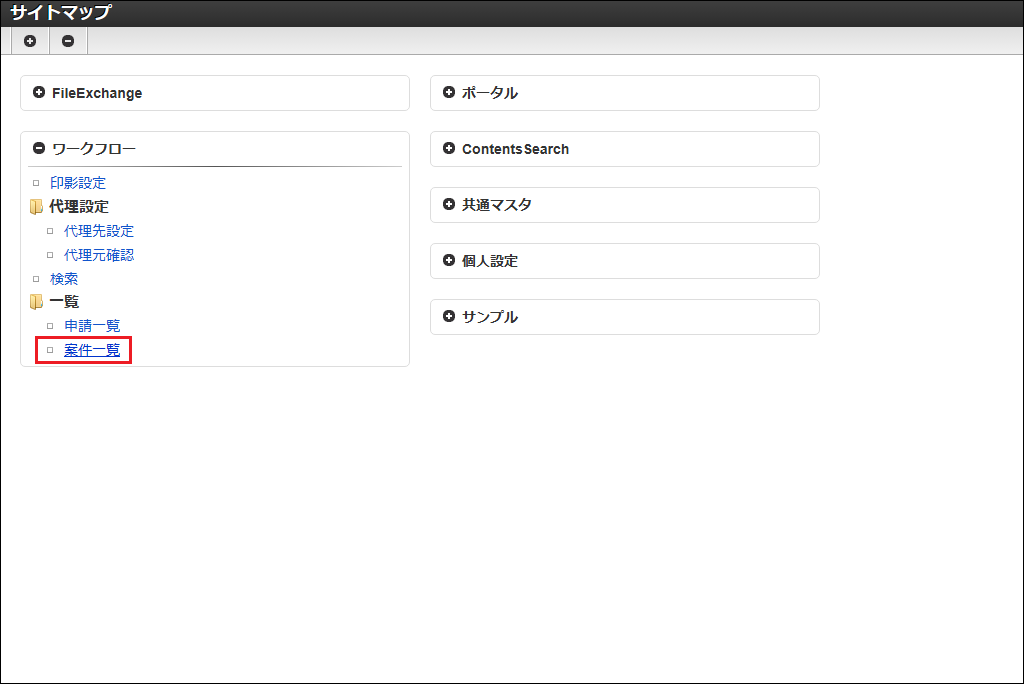
「未処理」タブの一覧から、「 申請する 」で申請した案件を選択し、「処理」アイコンをクリックします。
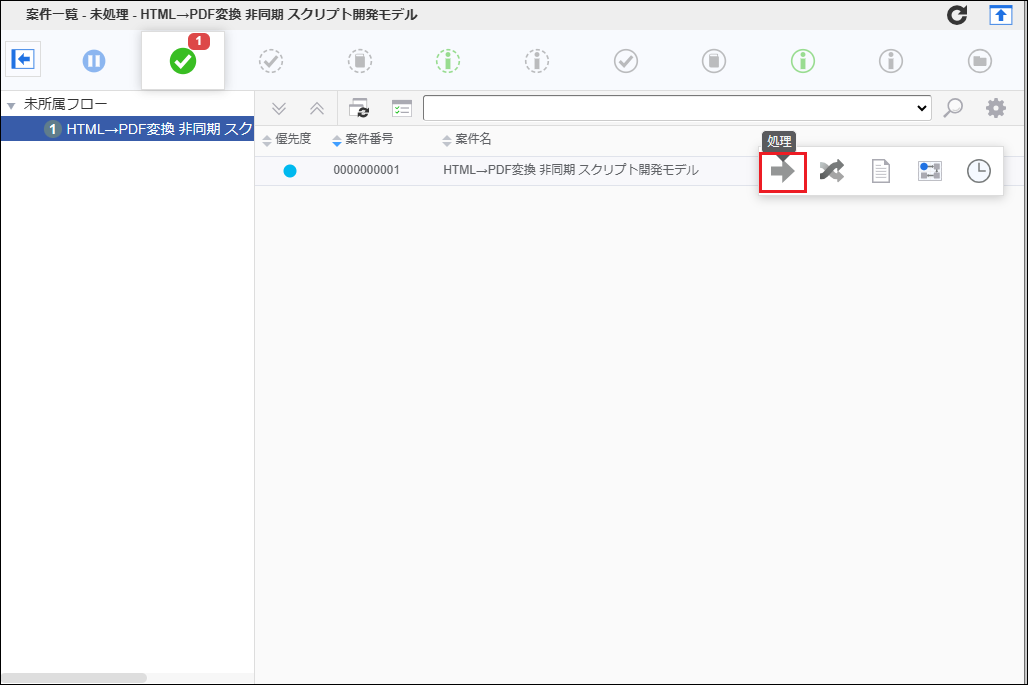
承認画面が表示されるため、「承認」をクリックします。
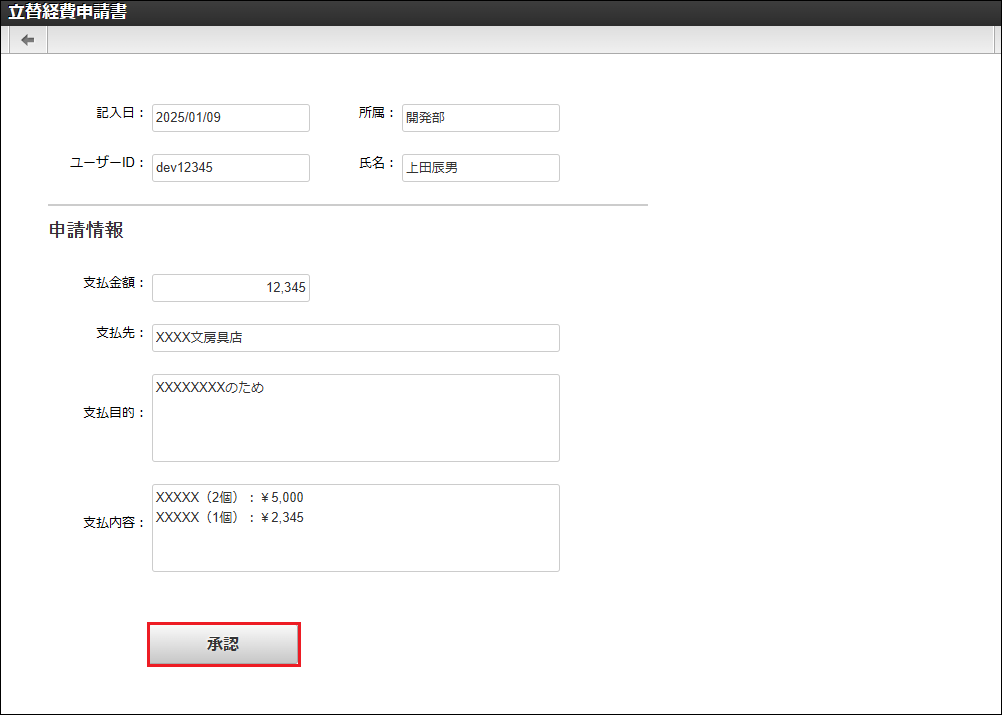
「承認」をクリックします。
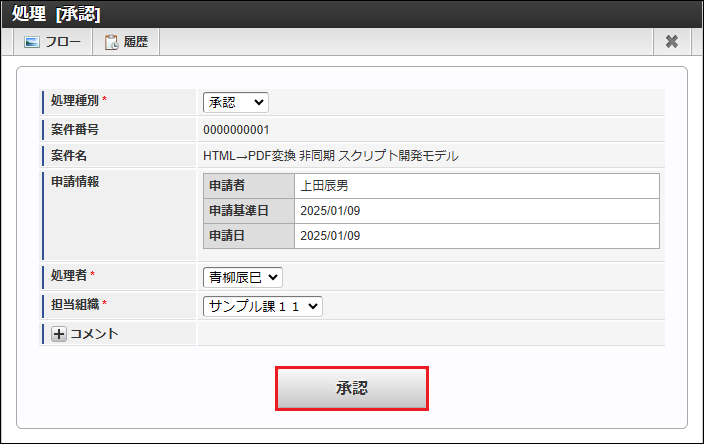
「決定」をクリックします。

プログラムが実行され、< %PUBLIC_STORAGE_PATH% /pdfa/tutorial/htmltopdf/async >にPDFファイルが出力されます。
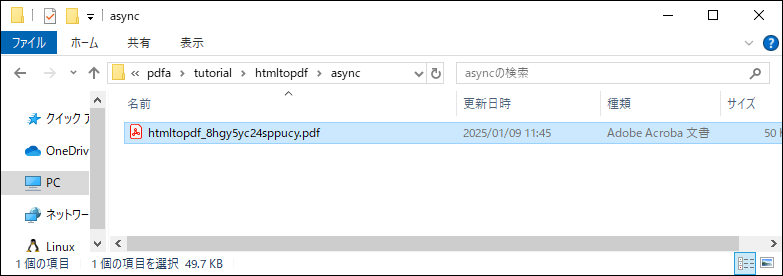
出力されたPDFファイルをPDFビューア( Adobe Acrobat Reader など)で開き、正しく表示されることを確認します。